Sam Butler und Joe Plazak
Mit großer Freude geben wir die sofortige Veröffentlichung unserer Dezember-Version 2021 für Sibelius für Windows, Mac, iPad und iPhone bekannt. Sie bringt neue Lizenzierungs-Workflows für Desktop-Versionen, neue Perkussions-Workflows für alle Plattformen, chinesische Unterstützung für mobile Geräte und mehr.
Wenn Sie Sibelius auf dem Desktop verwenden, können Sie die neue Version über Avid Link oder über Ihr Konto auf https://my.avid.com/products herunterladen. Wenn Sie keine Lizenz für die neueste Version von Sibelius haben und ein Upgrade durchführen möchten, erwerben Sie bitte ein Upgrade. Wenn Sie ein Upgrade durchführen, erhalten Sie nicht nur dieses neue Upgrade, sondern auch einen 1-Jahres-Update- und Support-Plan, der Folgendes beinhaltet:
Upgrades
Unterstützung
Die Möglichkeit, Musik online mit Sibelius Cloud Sharing zu teilen
Zugang zur Freischaltung von Funktionen in den iPad- und iPhone-Apps (ohne zusätzliche Kosten)Wenn Sie ein iPad oder iPhone besitzen, finden Sie das kostenlose Update im iOS App Store.
Einführung der Avid Cloud-Lizenzierung
Wir führen ein neues Lizenzierungssystem für Sibelius ein: Avid Cloud Licensing. Es bietet Ihnen einen einfachen Prozess für die Aktivierung und Übertragung einer Lizenz von einem Computer auf einen anderen.
Alles, was Sie tun müssen, ist Sibelius zu starten, auf Aktivieren zu klicken und durch ein paar einfache Schritte zur Aktivierung auf Ihrem Computer geführt zu werden. Um Ihre Lizenz auf einen anderen Computer zu übertragen, öffnen Sie einfach Sibelius und befolgen Sie die gleichen Schritte, und die Lizenz Ihres vorherigen Computers wird automatisch deaktiviert. Sie können Sibelius sogar bis zu 7 Tage lang offline verwenden, und Ihre Lizenz wird automatisch wieder aktiviert, wenn Sie wieder online sind.
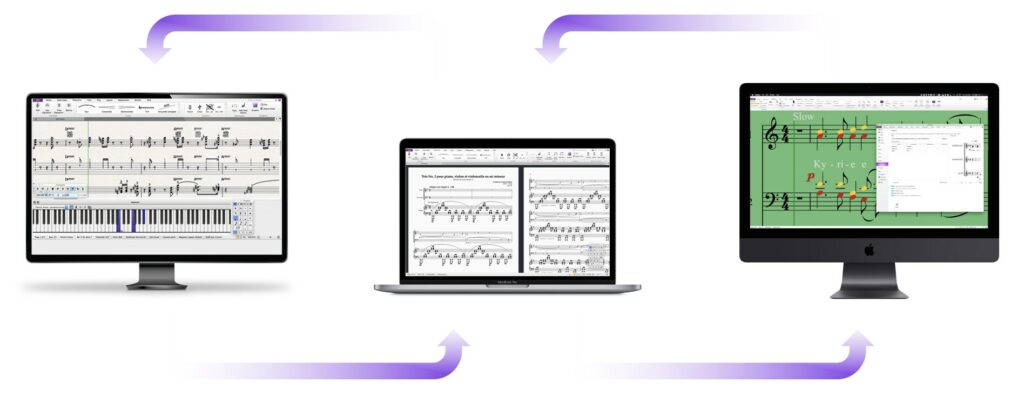
Um mehr darüber zu erfahren, wie die Cloud-Lizenzierung funktioniert, lesen Sie bitte den Blog.
Gesten zur Eingabe von Schlagzeugnoten (Mobile und Desktop)
In Erweiterung der neuen Ziehgesten, die zuerst in unserer iPad-App und in Sibelius 2021.9 für den Desktop eingeführt wurden, ist die Eingabe von Noten in Schlagzeug-Notensystemen jetzt viel einfacher geworden.
Sibelius für Mobilgeräte enthält jetzt auch unsere brandneuen Berührungsgesten für Schlagzeug-Notensysteme und Apple Pencil-Neigegesten für Schlagzeug-Notensysteme. Sibelius auf dem Desktop verwendet die gleichen Funktionen mit den Maus- und Tastatur-Ziehgesten.
Das Schreiben für Schlaginstrumente ohne Tonhöhen in Sibelius war schon immer mit einer großen Anzahl von Schritten verbunden. Bis zu dieser Version wurden die Noten in mehreren Stimmen eingegeben und die Notenköpfe manuell geändert, um verschiedene Arten von Instrumenten darzustellen. In dieser Version führen wir eine völlig neue Methode ein, um Noten in Notensystemen ohne Tonhöhe mit einer einzigen Ziehgeste schnell hinzuzufügen.
Wenn Sie bereits mit der neuen Drag-Noteneingabe über die Tastatur vertraut sind, brauchen Sie nur eine Partitur mit einem Schlagzeug-Notensystem ohne Tonhöhe zu öffnen und mit der Noteneingabe zu beginnen. Sie werden die neue Logik sofort erkennen. Für diejenigen unter Ihnen, die unsere neuen Gesten zur Noteneingabe noch nicht ausprobiert haben, ist es so einfach wie 1,2,3.
- Treffen Sie eine Auswahl in der Partitur.
- Berühren und halten Sie die gewünschte Dauer der hinzuzufügenden Note, und ziehen Sie dann Ihren Finger bzw. Ihre Maus, um die auf dem Bildschirm erscheinende Geisternote zu bearbeiten.
- Wenn die Geisternote mit der gewünschten Note übereinstimmt, lassen Sie den Finger los.
Wenn Sie Noten über die Tastatur in ein Schlagzeug-Notensystem ziehen, blättert Sibelius jetzt durch die verfügbaren Notenköpfe, die im Schlagzeug-Notensystem definiert sind. Beim Ziehen nach oben durchläuft die graue Geisternote die verfügbaren Notenköpfe, einschließlich der Spielweisen, die in diesem Notensystem definiert sind. Bei einem fünfzeiligen Notensystem können viele Notenköpfe durchlaufen werden, aber bei einem einzeiligen Notensystem mit nur wenigen definierten Notenköpfen können Sie schnell und sicher Noten eingeben, die wiedergegeben werden und für den Schlagzeuger klar zu spielen sind.
Lassen Sie einfach die Maus los, und die Note wird eingegeben. Mit dieser Methode können Sie nicht über die Grenzen des Notensystems hinausgehen oder etwas eingeben, das für den Perkussionisten unverständlich ist.
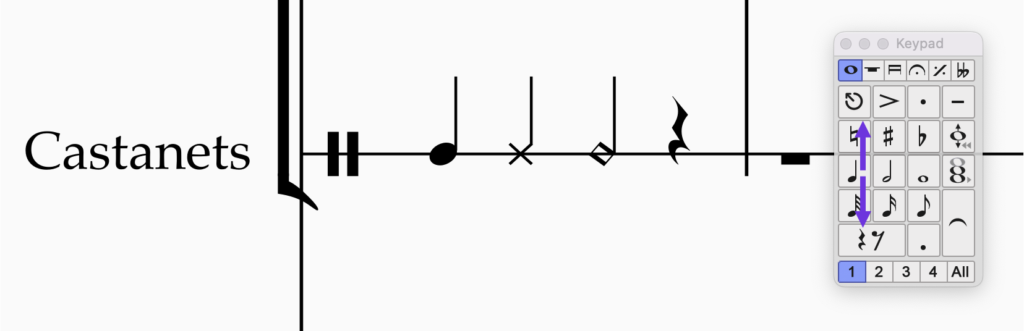
Da Sibelius Hunderte von Schlagzeug-Notensystemen enthält, in denen die gängigsten Schlagzeug-Zuordnungen definiert sind, ist die Eingabe von Noten unglaublich schnell. Wenn Sie Noten hineinziehen, hören Sie auch den Klang der Schlagzeugnote (oder den nächstgelegenen, wenn er nicht in Ihrer Klangbibliothek enthalten ist).
Dies funktioniert mit den Instrumentendefinitionen, die mit Sibelius geliefert werden, und auch dann, wenn Sie in Ihren Vorlagen Ihre eigenen Schlaginstrumente ohne Tonhöhe erstellt haben.
Manchmal brauchen Sie mehr Freiheit, um Notenköpfe einzugeben, die nicht im Notensystem definiert sind. Halten Sie dazu beim Ziehen die Alt-Taste gedrückt. Das vertikale Ziehen steuert weiterhin die Tonhöhe, und das Ziehen nach links und rechts schaltet durch die üblichen Notenköpfe:

Dies ist jedoch nicht die vollständige Liste der Notenköpfe in Sibelius. Sie können also immer den gewünschten Kopf aus der Liste Notationen > Notenköpfe > Typ (auf dem Desktop) auswählen oder die Tastenkombinationen Umschalt + und Umschalt – verwenden, um die gesamte Liste zu durchlaufen.
Das Tonhöhenkorrektur-Werkzeug auf der Tastatur funktioniert auf die gleiche Weise und durchläuft die verfügbaren Notenköpfe im Notensystem, es sei denn, Sie drücken die Alt-Taste, wodurch die 10 üblichen Notenköpfe (wie oben) durchlaufen werden. Dies ist besonders nützlich, wenn Sie einen Notenkopf schnell ändern müssen, da Sie durch Antippen und Ziehen nach links/rechts den gewünschten Notenkopf erhalten.
Perkussion Eingabe mit dem Apple Pencil (nur mobil)
Sie können Ihren Apple Pencil verwenden, um Ihrer Partitur schnell verschiedene Arten von Notenköpfen hinzuzufügen. Hier sind zwei Dinge, die Sie ausprobieren sollten:
- Festes Drücken + Vertikales Neigen, um den Notenkopfstil der Geisternote in einem Schlagzeug-Notensystem zu ändern. Wir haben nur eine Teilmenge von Notenkopftypen aufgenommen, die Sie durch Kippen des Stifts nach oben oder unten durchlaufen können. Sobald die Geisternote den gewünschten Notenkopf widerspiegelt, können Sie den Druck auf den Stift loslassen und die neu gestylte Geisternote frei an die gewünschte Stelle verschieben. Durch festes Drücken und horizontales Kippen können Sie die Dauer der Geisternote ändern (genau wie bei nicht-schlagenden Notensystemen).
- Nachfolgende Noten passen sich der zuvor eingegebenen Note an. Wenn Sie also gerade einen gekreuzten Notenkopf für eine hohe Mütze eingegeben haben, indem Sie mit dem Stift auf die Partitur tippen, wird die nächste Note, die Sie eintippen, standardmäßig ebenfalls den gekreuzten Notenkopf verwenden. So können Sie Noten sehr schnell eintippen, ohne jedes Mal den Notenkopf auswählen zu müssen.
- Wählen Sie eine beliebige Note in Ihrer Partitur mit „Hard Press Select“ aus, um in den Noteneingabemodus zu gelangen und die Geisternote der Auswahl anzupassen. Dies hat den Vorteil, dass Sie jedes vorhandene Material in Ihrem Schlagzeug-Notensystem als „Palette“ für Ihre nächsten Noten verwenden können. Wenn Sie abwechselnd normale Noten und gekreuzte Notenköpfe eingeben, tippen Sie einfach mit dem Finger auf den Bildschirm, um den Noteneingabemodus zu verlassen, wählen Sie den nächsten Notenkopfstil, den Sie Ihrer Partitur hinzufügen möchten, mit dem Stift aus (durch festes Drücken), und ziehen Sie dann die neu gestylte Geisternote an ihren Platz.
Neuer Befehl für Pickup/Upbeat und unregelmäßige Takte (nur Desktop)
Nach den Verbesserungen in unserer mobilen App im letzten Monat ist es jetzt ganz einfach, Takte beliebiger Länge zu erstellen. Müssen Sie eine Vorgabe und eine Antwort schreiben? Das ist kein Problem:
Schreiben Sie die gewünschten Noten und Rhythmen aus (verwenden Sie den stemless notehead 8 mit Shift + Alt + 8 nach Bedarf):

Wählen Sie dann die Noten oder Pausen aus, die Sie in einen einzelnen Takt umwandeln möchten:

Gehen Sie dann zum Befehl Suchen und beginnen Sie mit der Eingabe von „In Takt umwandeln“ und drücken Sie den Zeilenschalter:

Sibelius wird die ausgewählte Musik sofort in einen einzelnen Takt umwandeln.
Das ausgewählte Material kann aus Noten und Pausen bestehen und kann mehr oder weniger als ein Takt sein. Dies eignet sich hervorragend zum Schreiben von Kadenzen oder zum Erstellen eines Arbeitsblatts für den Unterricht.
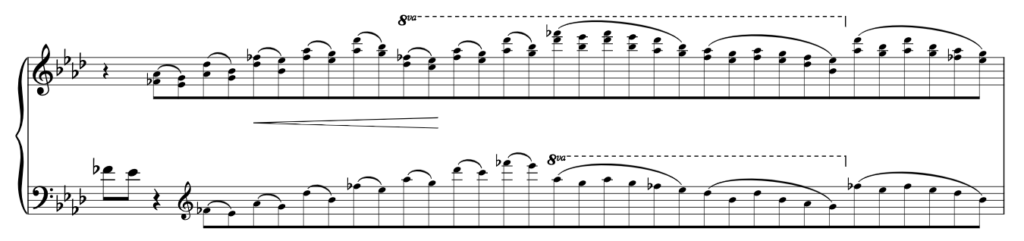

Das Zählen von Noten und Pausen und das Einfügen des richtigen unregelmäßigen Taktes oder der richtigen Taktart gehört der Vergangenheit an! Auch das Hinzufügen von Noten zu einem bestehenden unregelmäßigen Takt ist einfach – wählen Sie einfach aus, was Sie in dem neuen Takt haben möchten, und gehen Sie auf „In Takt umwandeln“!
Ein Sonderfall: Wenn Sie eine Auswahl in Takt 1 in einen unregelmäßigen Takt umwandeln, nummeriert Sibelius diesen Takt automatisch als Takt [0] um (und blendet die Änderung der Taktnummer aus, genau wie Sibelius es bei der Erstellung eines Pickup-Takts über den Schnellstart tut).
Es gibt einige Dinge zu beachten:
- Sie müssen alles auswählen, was Sie in den neuen Takt einfügen möchten, und zwar für alle Instrumente. Wenn Sie dies nicht tun, wird Material, das nicht in der Auswahl enthalten ist, aus dem neuen Takt ausgelassen und gelöscht.
- Systemobjekte werden nicht übernommen. Dies gilt auch für Systemtext, Symbole oder Linien, Schlüssel und Tonartvorzeichen sowie spezielle Taktstriche.
- Das Layout wird zurückgesetzt. Wenn Sie dies also am Ende einer Zeile tun, die einen System- oder Seitenumbruch enthält, müssen Sie diesen schnell wieder einfügen.
- Die Zwischenablage wird geleert, wenn der neue Befehl ausgeführt wird (da diese unter der Haube verwendet wird, um die Musik im neuen Takt zu erstellen).
Aufgrund dieser Einschränkungen ist die neue Funktion am besten geeignet, um neue Musik zu erstellen und nicht, um Änderungen an einer bestehenden Partitur vorzunehmen. Einige Benutzer werden es nützlich finden, auch die Plugins „Takt teilen“ und „Takt verbinden“ zu verwenden.
ManuScript-Verbesserungen (nur Desktop)
Um Plugins den Zugriff auf den Mixer zu erleichtern, wurden die folgenden Verbesserungen hinzugefügt:
Die Variable Staff.Distance steuert jetzt den Abstand/Hall-Regler im Mixer.
Staff.Solo True oder False hat jetzt eine hörbare Auswirkung auf die Wiedergabe.
Hinweis: Der neue Befehl „Make into Bar“ kann über den ManuScript-Befehl „Execute“ aufgerufen werden. Sie können ihn über seine commandID aufrufen, etwa so:
Sibelius.Cmd(„transform_selection_into_irregular_bar“);
Highlights (nur Desktop)
Die Hervorhebungen wurden in dieser Version verbessert, so dass Sie sie jetzt auf mehrere Instrumente gleichzeitig anwenden können.
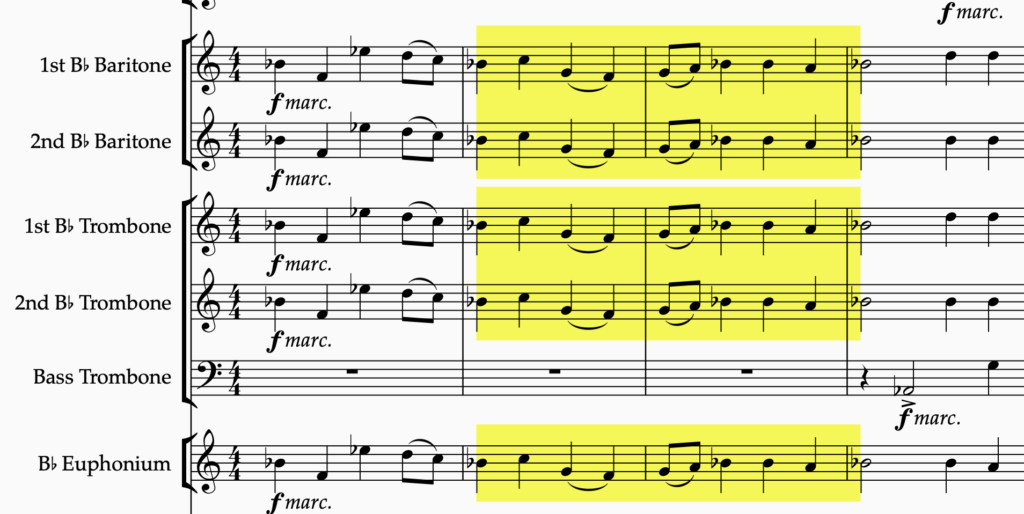
Die Auswahl der Passage kann sich über mehrere Takte, verschiedene Instrumente oder die gesamte Partitur erstrecken. Wählen Sie einfach die Passage aus, die Sie hervorheben möchten, und gehen Sie zu Überprüfung > Hervorheben.
Allgemeine Verbesserungen (nur Desktop)
- Es wurde ein neuer Befehl eingeführt, mit dem Sie eine Auswahl an der Stelle treffen können, an der sich die Wiedergabelinie befindet. Dies ist besonders nützlich, wenn Sie die Musik genau an der Stelle auswählen möchten, an der Sie die Wiedergabe angehalten haben. Es gibt keine Standard-Verknüpfung, aber Sie können selbst eine erstellen unter Datei > Einstellungen > Menüs und Verknüpfungen. Der neue Befehl heißt „Auswahl in die Abspielzeile verschieben“ und ist auch in der Befehlssuche zu finden. Diese neue Funktion ist in allen Ebenen von Sibelius (einschließlich Sibelius | First) über die Befehlsgalerie verfügbar.
- Im Dialog für die Tastensignatur werden die Optionen „Ausblenden“ und „Nur ein Notensystem“ jetzt innerhalb einer Sitzung gespeichert.
- Es ist wieder möglich, koreanische Liedtexte einzugeben.
- Bei der Zuweisung eines neuen Tastaturkürzels, das bereits von einem Stilbefehl verwendet wird (z. B. Zeilenstile, Notenschlüssel usw.), zeigt Sibelius jetzt an, um welche Zeile es sich handelt, und nicht mehr um die zugrunde liegende Stilnummer.
- Die Tastenkombination T zum Öffnen des Dialogs Zeitsignaturen funktioniert jetzt auch nach dem Öffnen des Dialogs Mehr. Die gleiche Korrektur wurde für alle Galerien vorgenommen.
- Das Tonhöhenkorrektur-Werkzeug reagiert jetzt auf horizontales Ziehen an Tabulatorsystemen.
- Die Verwendung von Ziehgesten auf der Schaltfläche „Pause“ auf der Tastatur führt nun korrekt zum Noteingabemodus.
- Der veraltete Befehl „Textstil“ in den Tastaturkürzeln wurde durch einen Eintrag für den schnellen Zugriff auf die Textstil-Galerie ersetzt
- Die Suche in den Galerien Textstile, Linien und Symbole unterbricht nicht mehr die Barrierefreiheit
System- und Seitenumbrüche (nur für Mobilgeräte)
Es ist jetzt möglich, System- und Seitenumbrüche einzugeben, um Ihre Partitur zu formatieren. Wie bei Sibelius auf dem Desktop wählen Sie den gewünschten Taktstrich aus und wählen Systemumbruch oder Seitenumbruch aus der Befehlssuche. Die Standard-Tastaturkürzel funktionieren auch hier (d.h. Return und Cmd + Return).
Unterstützung für externe Tastaturen (nur mobil)
Seit der Einführung der mobilen App waren wir überrascht, wie viele Benutzer einen Bluetooth-Ziffernblock als Teil ihres Arbeitsablaufs verwenden möchten. Jetzt, da Sibelius für Mobilgeräte MIDI-Eingabegeräte unterstützt, haben wir beschlossen, auch die Unterstützung für externe Computertastaturen aufzunehmen. Diese Verbesserung ändert nichts an den bestehenden Tastenkombinationen in Sibelius, und die mobile App unterstützt nach wie vor den Tastaturkürzelsatz Laptop“. Darüber hinaus haben Benutzer jetzt die Möglichkeit, die Standardtastaturkürzel für die Bearbeitung von Noteneigenschaften zu verwenden.
Unterstützung für Chinesisch (nur mobil)
Wir hatten eine große Anzahl von Anfragen, Sibelius für Mobilgeräte ins Chinesische zu übersetzen, daher freuen wir uns, dies in unserer neuesten Version einzuführen.
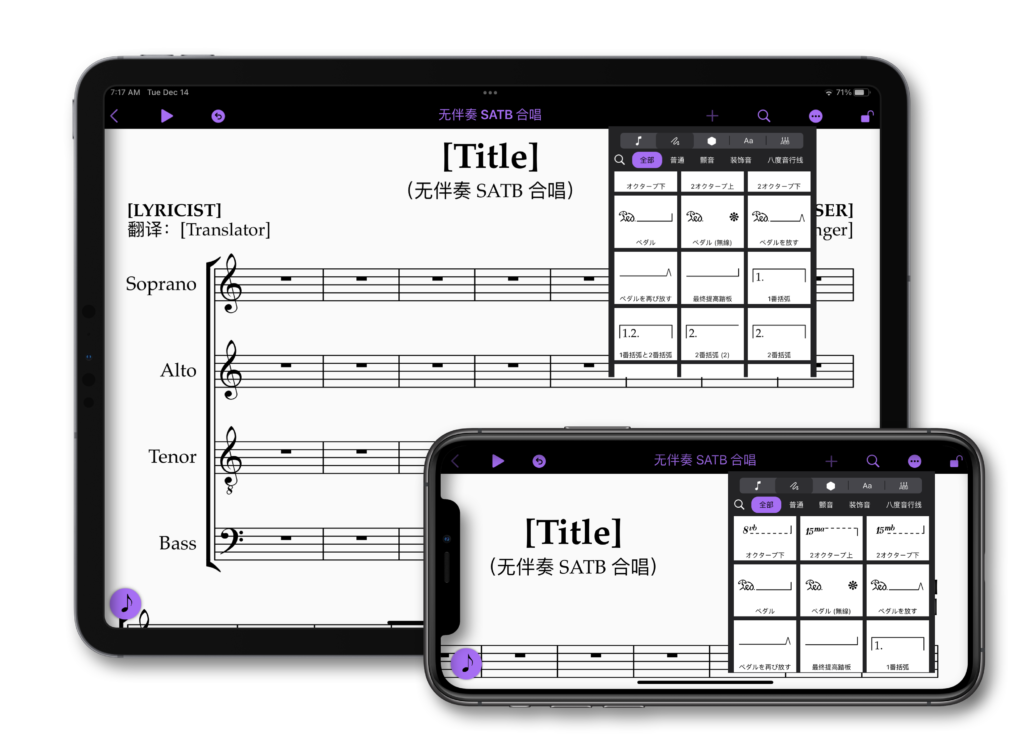
Und das war‘s für diese Version! Wir hoffen, dass Ihnen die vielfältigen Funktionen und Verbesserungen in Sibelius sowohl auf dem Desktop als auch auf dem Tablet gefallen. Diese Version rundet ein ereignisreiches Jahr für das Sibelius-Team ab.
Sam Butler und Joe Plazak
Als Direktor für Audiosoftware bei Avid arbeitet Sam mit allen Abteilungen von Avid zusammen, um die Zukunft der Pro Tools- und Sibelius-Produkte und -Lösungen zu gestalten, während Joe den Sibelius-Hattrick schafft: Er arbeitet als Entwickler, Designer und Produktverantwortlicher.
